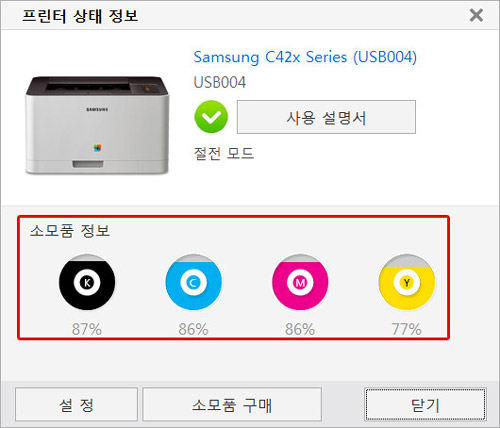SL-C42x 시리즈 소모품 잔량 확인하는 방법
- 날짜 2024-07-25
- 조회수 10,091
SL-C42x 시리즈에서 프린터 리포트 출력과 Easy Printer Manager로 소모품 잔량 확인하는 방법을 안내드립니다
SL-C42x 시리즈에서 Supplies Information 리포트(소모품 정보 보고서) 출력으로 소모품 잔량을 확인하는 방법
- 1. SL-C42x 시리즈 소모품 잔량 확인을 위해 취소 버튼을 누르고 청색 표시등(LED)이 켜질 때까지, 약 4초 정도 이 버튼을 누르고 있다가 놓으면 Supplies Information 리포트 (소모품 정보 보고서)가 인쇄됩니다.
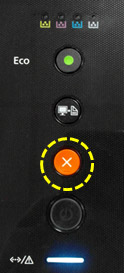
- 2. Supplies Information 리포트에서 Life Remaining(토너 잔량 %) 항목을 확인합니다.

SL-C42x 시리즈 제품과 연결된 컴퓨터에서 소모품 잔량을 Easy Printer Manager와 프린터 상태 정보 창으로 확인하는 방법
아래 두 가지 방법 중 하나를 선택하여 소모품 잔량을 확인하시기 바랍니다.
SL-C42x 시리즈 제품과 연결된 컴퓨터에서 소모품 잔량을 Easy Printer Manager로 확인하는 방법
-
- 1. SL-C42x 시리즈 소모품 잔량 확인을 위해 바탕화면 오른쪽 아래 아이콘에서 ‘프린터 모양’을 더블 클릭합니다. 해당 아이콘이 보이지 않으면, 삼각형 모양을 클릭해 보시기 바랍니다.
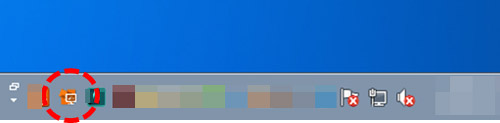
- 2. Windows를 사용하는 경우, 시작 > 모든 프로그램 > Samsung Printers > Samsung Easy Printer Manager를 클릭합니다.
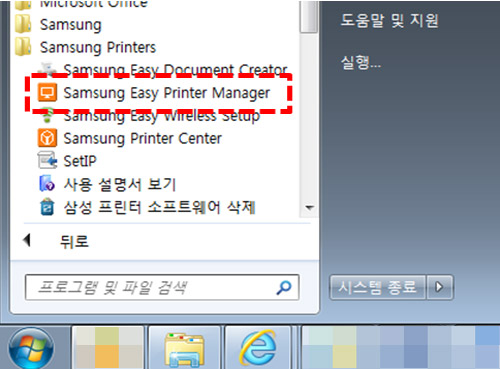
- [참고] Easy Printer Manager 가 설치되어 있지 않으면 설치하시기 바랍니다.
- 1. SL-C42x 시리즈 소모품 잔량 확인을 위해 바탕화면 오른쪽 아래 아이콘에서 ‘프린터 모양’을 더블 클릭합니다. 해당 아이콘이 보이지 않으면, 삼각형 모양을 클릭해 보시기 바랍니다.
- 3. Easy Printer Manager 가 실행되면, 소모품 잔량을 확인할 수 있습니다.
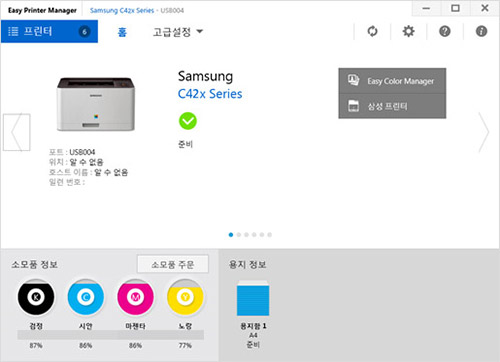
SL-C42x 시리즈 제품과 연결된 컴퓨터에서 프린터 상태 정보 창으로 소모품 잔량 확인하는 방법
- 1. SL-C42x 시리즈 소모품 잔량 확인을 위해 Windows 경우, 시작 > 장치 및 프린터를 클릭합니다.
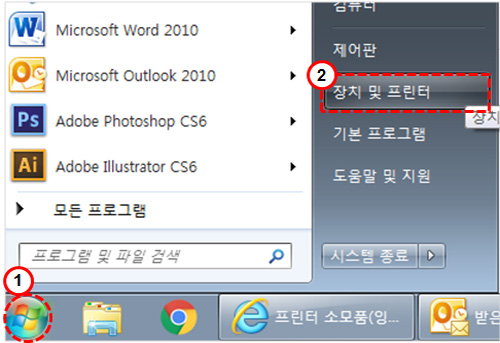
- 2. Samsung C420 Series를 선택하고, 마우스 오른쪽 버튼을 누른 다음, 인쇄 기본 설정을 클릭합니다.
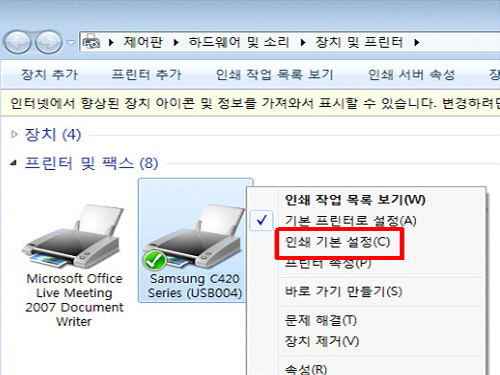
- 3. Samsung C420 Series 인쇄 기본 설정 창이 나타나면, 아래쪽의 프린터 상태 정보를 클릭합니다.
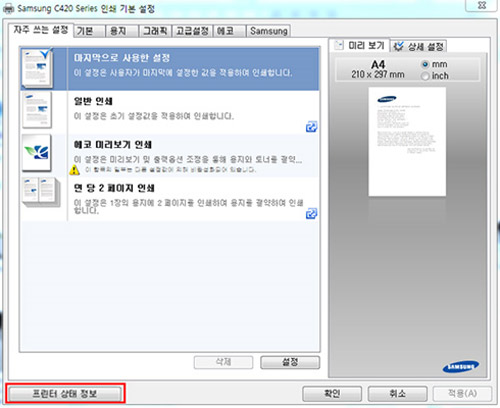
- 4. 삼성 프린터 상태 정보 창에서 소모품 잔량을 확인할 수 있습니다.